Як зменшити гучність у Zoom, Google Meet і Microsoft Teams

Програми для відеодзвінків стали найважливішою частиною віддаленої роботи та навчання. Досліджуйте, як зменшити гучність у Zoom, Google Meet та Microsoft Teams.
Немає гіршого моменту під час перегляду улюбленого телешоу, ніж коли пристрій випадково вимикається під час особливо захоплюючої сцени. Якщо ви не знаєте, що спричиняє вимикання телевізора, пристрій може швидко перетворитися з джерела розваги на основну причину розчарування.
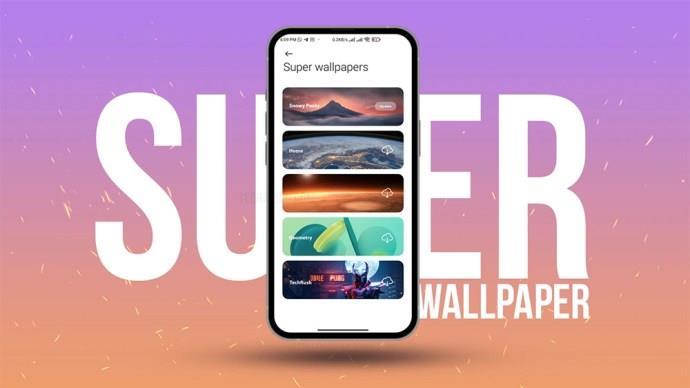
Якщо ви не можете ввімкнути телевізор TCL, ця стаття допоможе вам знайти та вирішити проблему. Читайте далі, щоб дізнатися, що може змусити ваш телевізор TCL вимкнутися та як цьому запобігти.
Несправний/слабкий шнур живлення
Найпростішим рішенням іноді є те, що працює. Якщо телевізор TCL вимикається, проблема може полягати в тому, що шнур живлення неправильно під’єднано до розетки. Насправді тут може виступати кілька причин:
Найкращий спосіб перевірити, чи спричиняє будь-який із перелічених факторів проблему, – це підключити інший пристрій (той, який працює належним чином) до подовжувача живлення або розетки, до якої підключено телевізор. Якщо інший пристрій працює, ви можете негайно усунути будь-які проблеми з підключенням до живлення. На цьому етапі необхідно перевірити шнур живлення телевізора на наявність пошкоджень.
З іншого боку, якщо інший пристрій також не працює належним чином у подовжувачі живлення або розетці, куди було підключено телевізор, ви можете бути впевнені, що один із них несправний.
Проблеми з дистанційним керуванням
Іншим поширеним і відносно простим рішенням є несправність пульта дистанційного керування. Проблема в цьому випадку може бути такою ж простою, як застрягла кнопка живлення, що може статися через бруд, дрібне сміття або розлив.
Перш ніж чистити пульт дистанційного керування, ви можете переконатися, що це корінь проблеми, вийнявши батареї. Якщо ваш телевізор TCL перестає вимикатися, то винен напевно пульт. Крім того, поки батареї розряджені, натисніть і утримуйте кнопку живлення, а потім натисніть усі інші кнопки на пульті, щоб скинути налаштування гаджета. Вставте батареї назад, щоб перевірити, чи проблему вирішено.
Проблеми з HDMI CEC
Телевізори TCL мають спеціальну функцію під назвою HDMI CEC. Ця функція дозволяє використовувати один пульт для всіх підключених пристроїв. Однак відома помилка з HDMI CEC може призвести до того, що телевізор сам вимкнеться без вашого введення.
Найкращий спосіб перевірити, чи спричиняє проблему HDMI CEC, — вимкнути його та подивитися, як відреагує ваш телевізор:

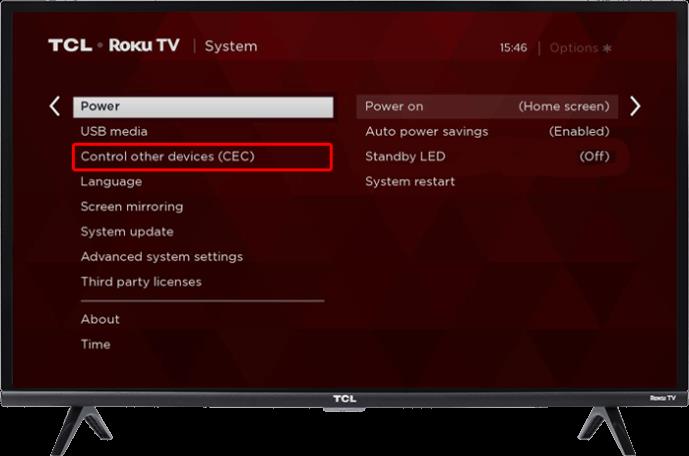
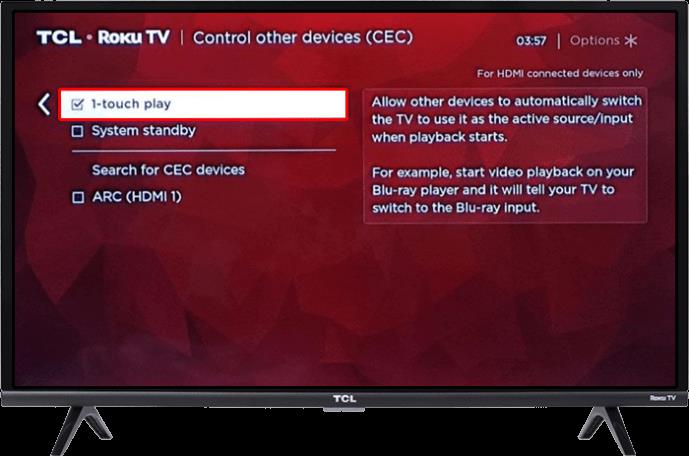
Збій прошивки
Як і більшість програмного забезпечення, прошивка вашого телевізора TCL не ідеальна. Іноді, як правило, після тривалого використання, програмне забезпечення може виникати збій і телевізор самостійно вимикатися. У такому випадку перезапуск пристрою може бути рішенням, яке вам потрібно.
Щоб перезапустити телевізор TCL, ви можете піти простим шляхом і просто витягнути шнур живлення з розетки. Але наступний метод забезпечить більш детальне рішення:

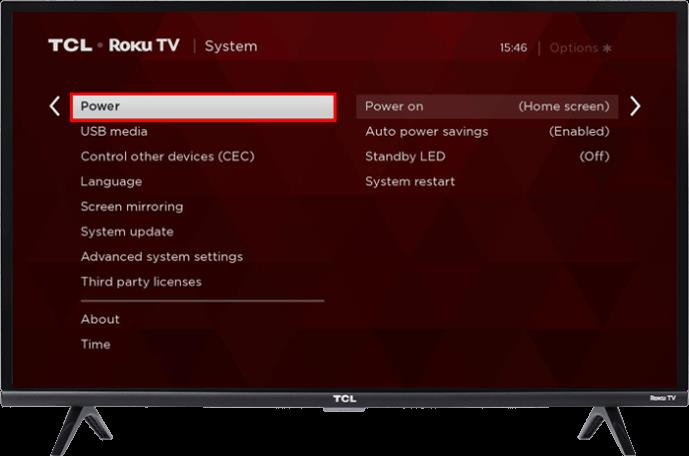
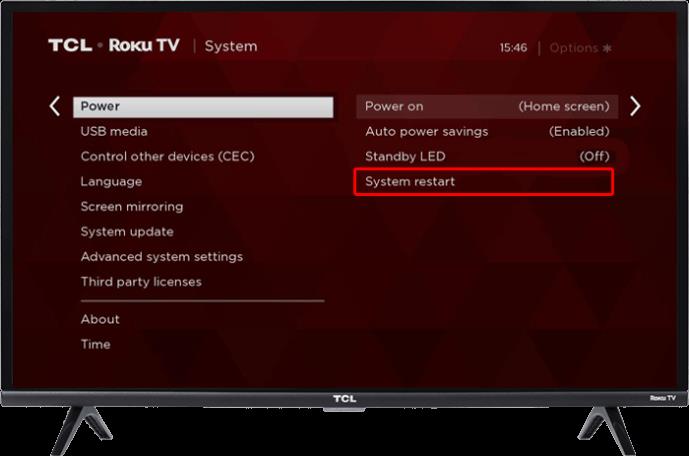
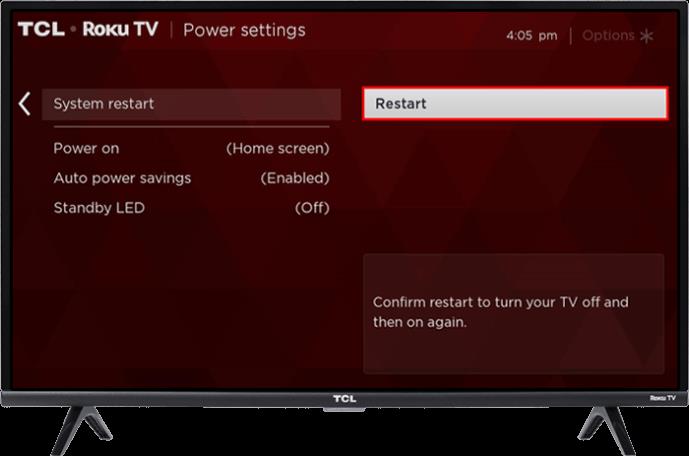
Таймер сну
Повертаючись до відносно простих рішень, можливо, варто перевірити, чи активовано ваш таймер сну. Таймери сну можуть бути дуже корисними, але про них також легко забути, оскільки вони можуть несподівано вимикатися.
На щастя, вимкнути таймер сну на телевізорі TCL – це просте завдання, яке виконується лише за кілька кроків:

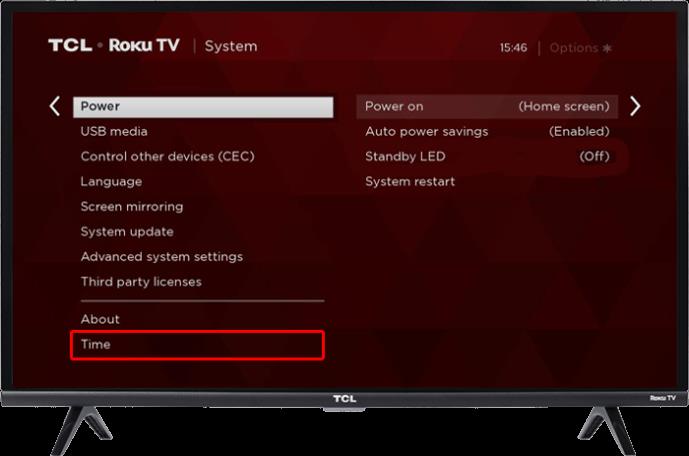
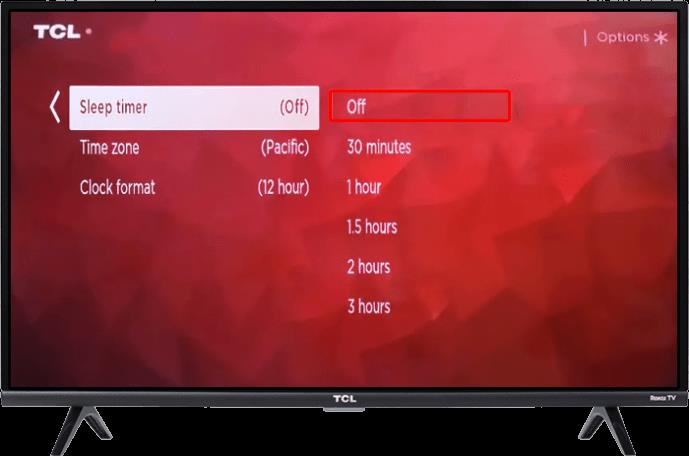
Якщо причиною проблеми був таймер сну, вам потрібно деякий час залишити телевізор увімкненим, щоб побачити, чи проблема вирішена. З іншого боку, якщо ваш телевізор вимикається з іншої причини, вам, ймовірно, не доведеться довго чекати, щоб це виявити.
Застаріле програмне забезпечення
Оновлення програмного забезпечення призначені не лише для невеликих налаштувань систем пристрою. Натомість отримання останньої версії мікропрограми телевізора може усунути відомі помилки та покращити безпеку та функціональність. Якщо вимикання телевізора є не просто проблемою вашого окремого пристрою, а відносно поширеною проблемою, швидше за все, її буде вирішено в останньому оновленні.
Іншими словами, оновлення програмного забезпечення телевізора має вирішальне значення. Хоча оновлення можуть відбуватися автоматично, у цьому випадку вам може знадобитися запустити процес вручну. Спосіб встановлення оновлення залежатиме від того, чи є ваш пристрій TCL Android чи Google TV.
Почнемо з методу для Android TV:
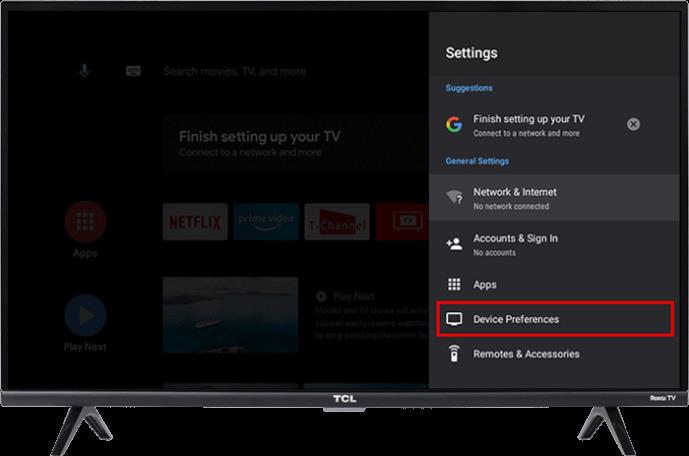
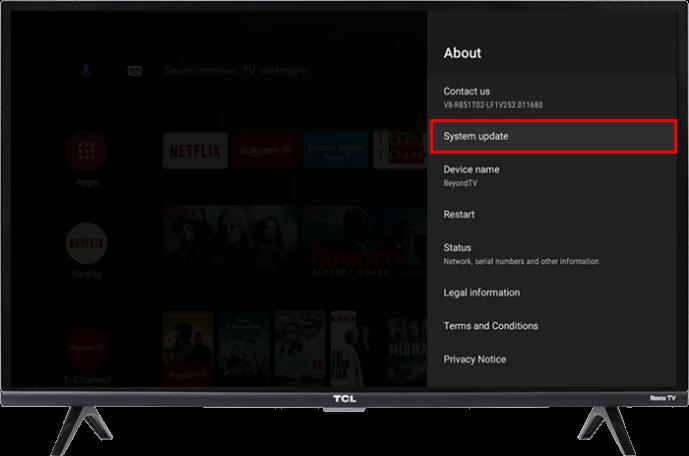
Процес буде дещо коротшим на Google TV:

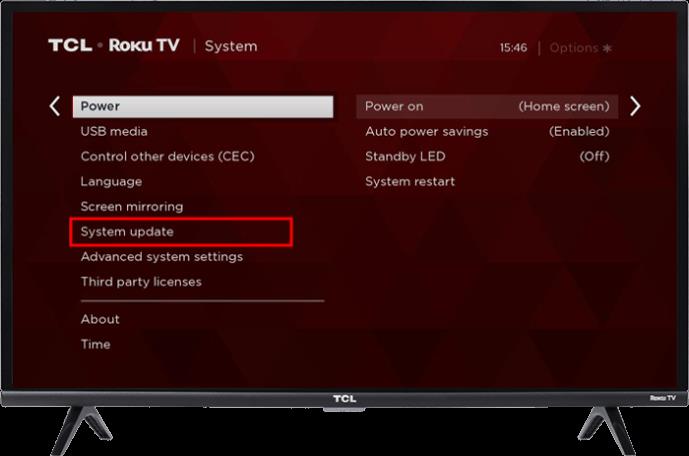
Потрібне скидання до заводських налаштувань
Якщо жоден інший метод не спрацював, у вас буде ще один варіант, перш ніж вам доведеться віднести телевізор TCL до ремонтної майстерні. Йдеться про скидання до заводських налаштувань, яке поверне всі налаштування телевізора до значень за замовчуванням.
Доступ до цієї опції простий – все, що вам потрібно зробити, це перейти в «Налаштування», «Система», «Розширена система» і, нарешті, «Скинути заводські налаштування». Зауважте, що цей метод видалить усі ваші дані та програми, тому заздалегідь зробіть відповідні резервні копії.
Не вмикайте телевізор TCL
Може бути багато причин, чому ваш телевізор TCL постійно вимикається. На щастя, ця стаття пропонує стільки ж рішень. Дотримуйтеся запропонованих методів, і, швидше за все, ви зможете вирішити проблему та зберегти свій телевізор. І якщо з якоїсь причини жодне рішення не працює, майте на увазі, що ви завжди можете звернутися до служби підтримки клієнтів TCL по допомогу. У будь-якому випадку, рано чи пізно ви змусите цей телевізор працювати як задумано.
Вам вдалося зупинити вимикання телевізора TCL? Що стало причиною проблеми? Повідомте нам у розділі коментарів нижче.
Програми для відеодзвінків стали найважливішою частиною віддаленої роботи та навчання. Досліджуйте, як зменшити гучність у Zoom, Google Meet та Microsoft Teams.
Дізнайтеся, як налаштувати мобільну точку доступу в Windows 10. Цей посібник надає детальне пояснення процесу з урахуванням безпеки та ефективного використання.
Досліджуйте, як налаштувати налаштування конфіденційності в Windows 10 для забезпечення безпеки ваших персональних даних.
Дізнайтеся, як заборонити людям позначати вас у Facebook та захистити свою конфіденційність. Простий покроковий посібник для безпеки у соцмережах.
Пам’ятаєте часи, коли Bluetooth був проблемою? Тепер ви можете ефективно обмінюватися файлами через Windows 10 за допомогою Bluetooth. Дізнайтеся, як це зробити швидко і легко.
Ось посібник про те, як змінити тему, кольори та інші елементи в Windows 11, щоб створити чудовий робочий стіл.
Детальна інструкція про те, як завантажити Google Meet на ваш ПК, Mac або Chromebook для зручного використання.
Детальний огляд процесу налаштування VPN в Windows 10 для безпечного та анонімного Інтернет-серфінгу.
Ось як ви можете отримати максимальну віддачу від Microsoft Rewards для Windows, Xbox, Mobile, покупок і багато іншого.
Оскільки продуктивність і доступність бездротових периферійних пристроїв продовжують зростати, Bluetooth стає все більш поширеною функцією на ПК з Windows. Досліджуйте, як підключити та використовувати Bluetooth.








